Global Agrícola - Cadastros - Turma
Os cadastros referentes a Turma permitem registrar os tipos de turma e as turmas de trabalho formadas para execução dos serviços e demais atividades realizadas, tanto de turmas designadas para atividades no campo quanto para as administrativas. Os cadastros podem ser feitos por meio do módulo Global Agrícola ou, Mão de Obra.
É obrigatório que exista o vínculo do colaborador com uma turma para que ele possa ser indicado nos apontamentos.
O que você pode fazer:
- Acesse um dos caminhos:
- Mega Agro > Global Agrícola > Cadastros > Turma > Tipo de Turma
- Mega Agro > Mão de Obra > Cadastros > Turma > Tipo de Turma
- Clique em +Inserir e informe os campos solicitados;
- Tipo da Turma: Informe um código numérico para identificação da turma.
- Descrição: Informe uma descrição para turma.
- Clique em Confirmar para salvar o cadastro do tipo de turma.
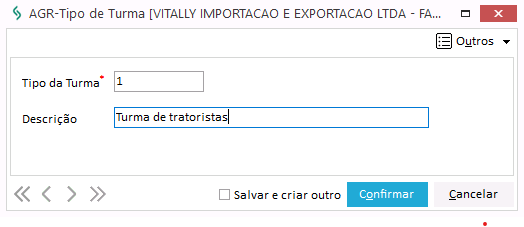
É possível realizar a edição do cadastro do Tipo de Turma, mas apenas o campo Descrição é habilitado para alteração.
- Acesse um dos caminhos:
- Mega Agro > Global Agrícola > Cadastros > Turma > Tipo de Turma
- Mega Agro > Mão de Obra > Cadastros > Turma > Tipo de Turma
- Selecione o registro do tipo de turma que deseja editar;
- Clique em Editar;
- Altere o campo desejado;
- Clique em Confirmar para salvar a alteração realizada.
- Acesse um dos caminhos:
- Mega Agro > Global Agrícola > Cadastros > Turma > Tipo de Turma
- Mega Agro > Mão de Obra > Cadastros > Turma > Tipo de Turma
- Selecione o registro do tipo de turma que deseja excluir;
- Clique em Excluir;
- Clique em Sim para confirmar a exclusão do respectivo registro.
O cadastro de turmas de trabalho inclui informações gerais da turma e dos funcionários que a compõe. Além disso, a partir das guias disponíveis é possível cadastrar as folgas comuns a todos os funcionários da turma, representantes e responsáveis pela turma.
Atenção
O cadastro da turma de trabalho é feito a partir do preenchimento das guias Geral, Funcionários, Folgas e Representante. Apenas as guias Geral e Funcionários são de preenchimento obrigatório. As demais, caso o usuário deseje utilizá-las, deverá realizar a devida configuração.
- Acesse um dos caminhos:
- Mega Agro > Global Agrícola > Cadastros > Turma > Turma de Trabalho
- Mega Agro > Mão de Obra > Cadastros > Turma > Turma de Trabalho
- Clique em +Inserir e informe os campos das seguintes guias:
Nesta aba são registradas as informações que caracterizam e permitem a identificação da turma. Os campos a serem informados são:
- Código: Informe um código de identificação para a turma;
- Apelido e Descrição: Informe um apelido numérico e uma descrição para identificar a turma;
- Tipo da Turma: Indique o tipo da turma a ser cadastrada;
- Responsável: Indique o responsável pela turma;
- Fundo Agr: Indique o fundo agrícola a ser associado a turma;
- Frente: Indique a frente de trabalho da turma;
- Terceirizado: Este chekbox deve ser marcado quando a turma cadastrada for de terceiros, portanto, prestadores de serviço;
- Rurícola: Este checkbox deve ser marcado quando a turma for de trabalhadores rurais;
Atenção
É importante que este checkbox esteja marcado, pois esta informação é necessária para o Apontamento de Mão de Obra.
- Folga Móvel: Este checkbox deve ser marcado quando os colaboradores tiverem folgas móveis, de acordo com as informações do cadastro de folgas;
Atenção
Nesse caso, não há folgas fixas em sábados, domingos e feriados, portanto, a folga poderá cair em qualquer dia da semana.
- Horas Intíneres: Este checkbox deve ser marcado quando há o pagamento adicional pelo transporte do colaborador até o local de trabalho, quando este ocorre por meio de transporte do próprio colaborador;
- Ativa: Este checkbox realiza a ativação e desativação de turmas, se marcado, a turma está ativa, se desmarcado, está desativada.
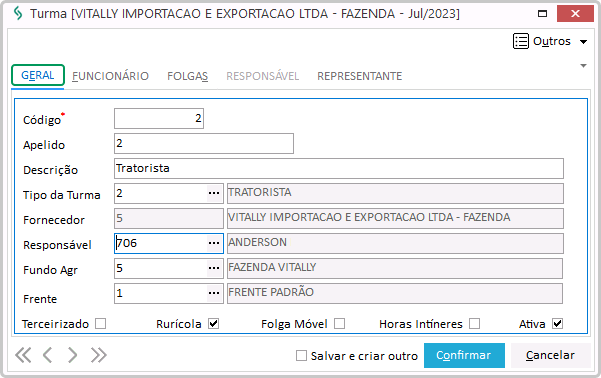
Nesta guia são cadastrados os colaboradores que farão parte da turma.
- Clique em +Inserir;
- Informe os campos solicitados para inclusão do colaborador na turma;
- Colaborador: Indique o colaborador a integrar a turma;
- Data de vigência: Informe a data a partir da qual o colaborador passa a pertencer a turma;
- Folga Específica: Este checkbox deve ser marcado caso o colaborador tenha uma rotina de folga específica, portanto, diferente dos demais colaboradores.
- Clique em Confirmar para salvar a inclusão do colaborador.
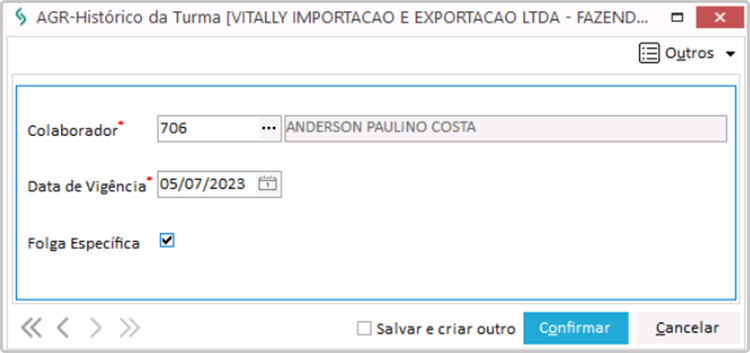
Nesta guia são cadastradas as folgas que serão comuns a todos os colaboradores da turma.
- Clique em +Inserir;
- Informe os campos solicitados;
- Início: Informe a data a partir da qual serão computadas as folgas;
- Jorn. de Trabalho: Indique a jornada de trabalho a ser seguida pela turma.
- Clique em Confirmar para salvar o registro de folgas.
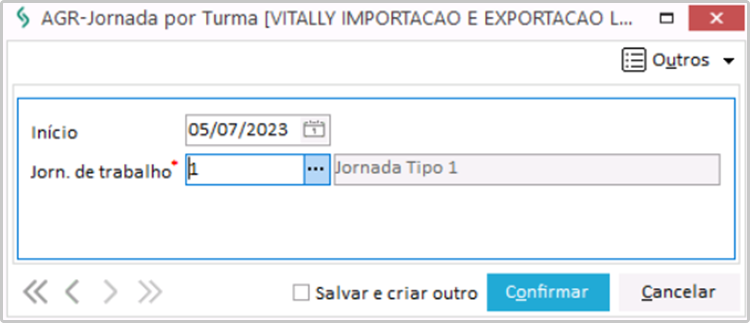
Nesta guia são cadastradas as informações sobre o responsável da turma e exibe o histórico de responsáveis da turma.
- Clique em +Inserir;
- Informe os campos solicitados;
- Vigência inicial: Informe a data a partir da qual o colaborador passará a ser o representante;
- Responsável: Informe o colaborador que assumirá a função de representante;
- Vigência Final: Este campo deverá ser informado quando for definida uma data para que o colaborador deixe a função de responsável. Portanto, este campo estará habilitado apenas na edição do cadastro.
- Clique em Confirmar no menu da lateral direita da tela.
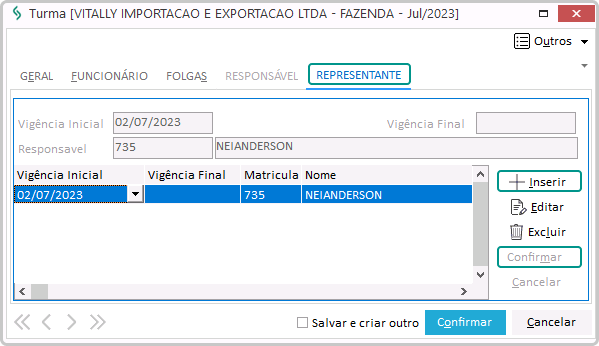
- Clique em Confirmar para salvar o registro da turma de trabalho.
- Acesse um dos caminhos:
- Mega Agro > Global Agrícola > Cadastros > Turma > Turma de Trabalho
- Mega Agro > Mão de Obra > Cadastros > Turma > Turma de Trabalho
- Selecione o registro da turma de trabalho que deseja editar;
- Clique em Editar:
- Realize as alterações desejadas de acordo com as possibilidades de cada guia;
Permite a alteração de todos os campos, com exceção de Código.
A partir do botão Editar é possível alterar apenas o checkbox de Folga Específica do colaborador. Para isso:
- Selecione o colaborador que deseja alterar a folga específica;
- Clique em Editar;
- Realize a alteração;
- Clique em Confirmar.
- Selecione o colaborador a ser excluído da turma;
- Clique em Excluir;
- Clique em Sim para confirmar a exclusão do colaborador da turma.
Esta guia não permite alterar seus registros, apenas excluí-los. Para isso:
- Selecione o registro que deseja excluir;
- Clique em Excluir;
- Clique em Sim para confirmar a exclusão do registro de folga.
Esta guia permite a edição dos registros apenas para incluir o campo de Vigência Final da função de representante ou, excluir um representante. Para isso:
- Selecione o registro desejado para incluir a vigência final;
- Clique em Editar;
- Informe a Vigência Final;
- Clique em Confirmar, no menu lateral direito da tela, para salva a alteração.
- Selecione o registro de representante que deseja excluir;
- Clique em Excluir:
- Clique em Sim para confirmar a exclusão do registro.
- Clique em Confirmar na para salvar o registro com as alterações feitas.
- Acesse um dos caminhos:
- Mega Agro > Global Agrícola > Cadastros > Turma > Turma de Trabalho
- Mega Agro > Mão de Obra > Cadastros > Turma > Turma de Trabalho
- Selecione a turma de trabalho que deseja excluir;
- Clique em Excluir;
- Clique em Sim para confirmar a exclusão da turma.
 English
English
 Español
Español

 English
English Español
Español

